Как удалить номера с сим карты: Как удалить номера и контакты с СИМ-карты?!
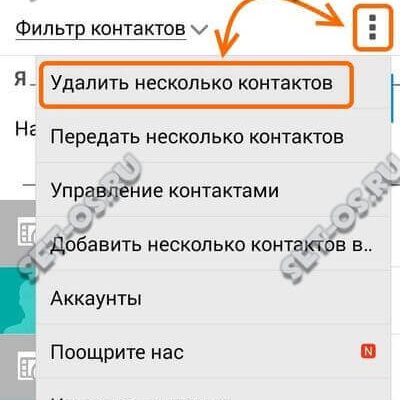
Как удалить номера и контакты с СИМ-карты?!


Все современные смартфоны на операционных системах Andorid или iOS позволяют привязать контакты к учётной записи и хранить их в облаке. Это очень удобно, ведь в случае пропажи, утери или поломки телефона можно быстро и просто восстановить всю свою телефонную книгу, а не собирать по крупицам телефонных справочник заново. Поэтому полностью отпадает необходимость хранить номера на SIM-ке. Она остаётся только для обеспечения сотовой связи.
Но тут пользователи новомодных гаджетов сталкиваются с трудностью — у них не получается удалить контакты с СИМ-карты. При попытке это сделать номера с лёгкостью удаляются, но из памяти телефона. Очистить карту не получается никак. С карточки их убрать никак не получается. Что делать? Не отчаивайтесь! Есть несколько способов!
1. Самый простой и быстрый способ
Чтобы легко очистить память СИМ-карты на смартфоне — просто вытащите её и вставьте в какой-нибудь старый простой телефон. Недаром говорят — «простота — наилучшая лепота»!!! На таких устройствах всё это делается очень просто и быстро. Достаточно зайти в контакты и в настройках выбрать вариант «Удалить всё» или «Удалить несколько» и поставить галочку «Все».


Аппарат спросит — откуда будет удалять. Выбираем вариант «С SIM-карты». Посоле этого память СИМ-карты будет очищена.
2. Очистка SIM на Андроиде
Операционная система Android имеет очень обширную функциональность и позволяет сделать многое. Но вот просто так удалить все номера на СИМке так просто не даст. Для этого придётся покопаться в настройках.
Для примера рассмотрим телефон на Андроид 6. На более старых версиях всё делается примерно так же. По крайней мере, алгоритм такой же.
Итак, заходим в Контакты и открываем меню параметров:
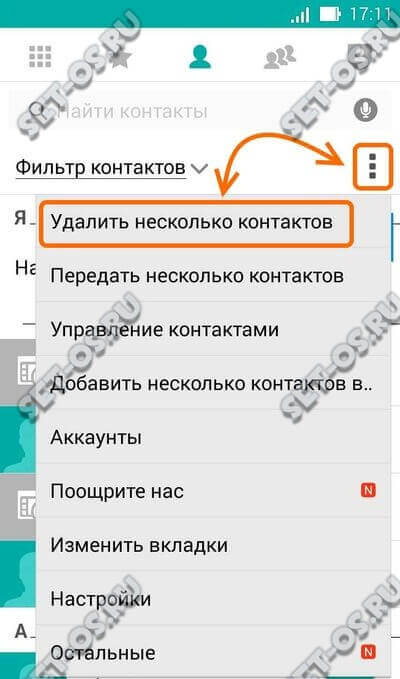
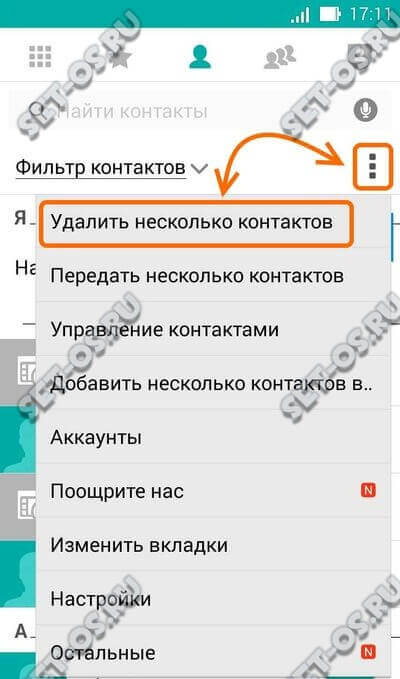
Выбираем пункт меню «Удалить несколько контактов». Появится вот такое меню выбора источника:
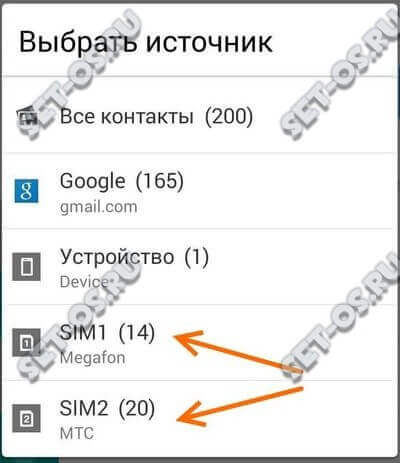
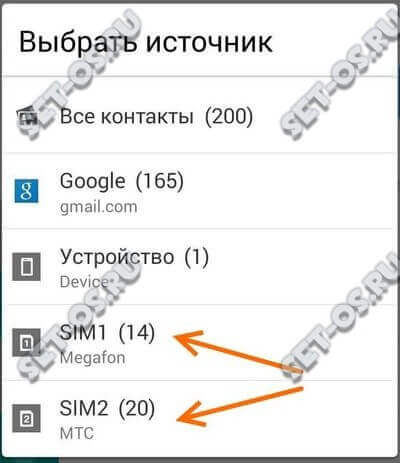
Выбираем SIM-карту, очистить которую мы хотим. После этого будет отображён список номеров и контактов, которые на ней присутствуют:
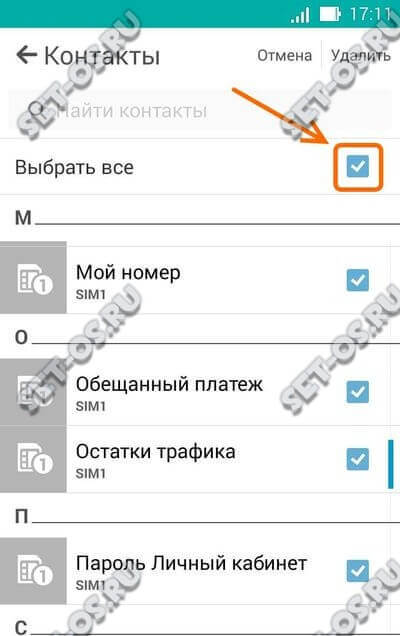
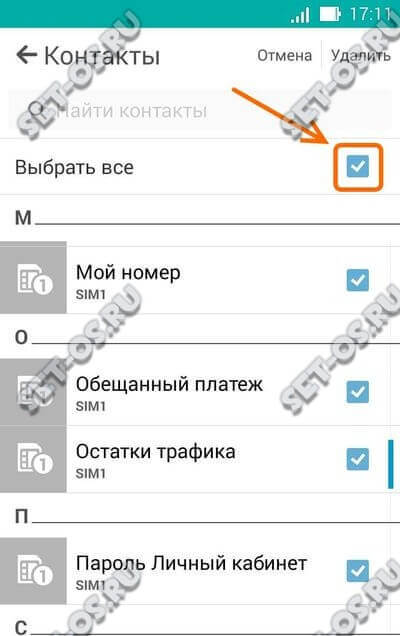
Так как мы хотим сделать полную очистку — ставим галочку «Выбрать все». Profit!
Примечание: Если Вам не удалось найти в своём Android такой возможности — воспользуетесь сторонними приложениями. Например, HTC SIM Manager. Это позволит Вам держать под контролем память СИМ-карты, создавая или удаляя контакты.
3. Убираем номера с СИМ на Айфоне
Это официальный способ от компании Apple.
К сожалению он не очень удобный и вот почему. Этот вариант позволяет полностью удалить все номера из памяти iPhone, в том числе и на его SIM-карте. То есть, если Вы хотите, чтобы на самом аппарате контакты остались — их придётся сохранять, синхронизировав их с сервисом iCloud.
После этого надо подключить телефон к компьютеру и запустить iTunes. В окне программы открываем свой смартфон и заходим в раздел «Информация»(Info). Здесь надо поставить галочку «Синхронизировать контакты»(Sync Contacts):
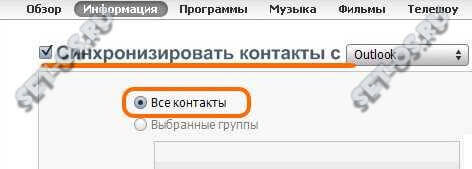
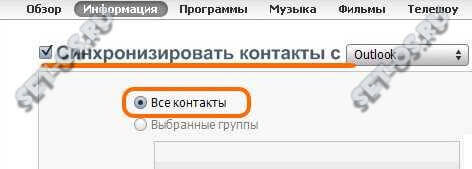
Ниже ставим флажок «Все контакты». Прокручиваем окно ниже, до подраздела «Дополнительно»(Advanced):
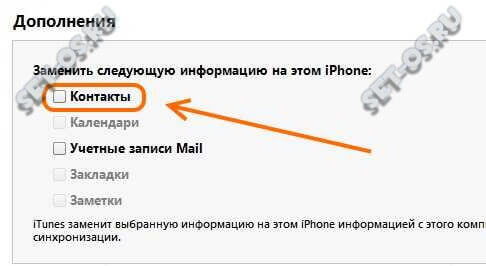
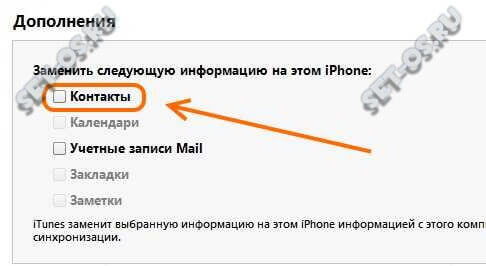
Здесь надо поставить галочку «Контакты». Нажимаем на кнопку «Применить».
Должно появится окно подтверждения действий, в котором надо нажать на кнопку «Заменить информацию».
Готово. После этого память аппарата и сим-карты будут очищены.
Чтобы вернуть контакты на сам аппарат — синхронизируйте его с iCloud и они снова окажутся на телефоне.
Как убрать sdn контакты megafon. Как удалить номера с сим-карты. Приложения для очистки контактов
Удалить контакт с телефона можно за счет функции «Контакты». У пользователя также есть возможность отменить для учетной записи синхронизацию, чтобы стереть все номера, взаимосвязанные с ней. Если ваши контакты хранятся в аккаунте Google, то рекомендуется использовать веб-сайт Contacts, чтобы осуществлять над ними контроль.
Чтобы удалить контакт с Андроида, нужно войти в приложение «Контакты». Данная программа может называться по-другому, и это будет зависеть от мобильного устройства, которое используется. Необходимо нажать на запись, которую вы желаете стереть. В итоге должна отобразиться контактная информация. Если желаете стереть несколько пунктов, можно нажать на 1 из них и подержать палец некоторое время, в результате чего активируется режим выбора, а затем указать дополнительные имена, которые нужно очистить. Этот процесс может заметно отличаться на некоторых моделях устройств.

Теперь можно нажать «Удалить». Местоположение и дизайн этой кнопки будут отличаться на разных устройствах, но, как правило, ее можно найти в верхней половине экрана. Иногда она выглядит, как надпись «Удалить», а в других случаях — как значок в виде корзины для мусора. В некоторых случаях пользователю сначала нужно будет нажать кнопку в виде 3 вертикально расположенных точек, а затем выбрать опцию «Удалить». Необходимо нажать «Да», чтобы подтвердить, что вы хотите стереть выбранные пункты. У пользователя спросят, понимает ли он, что контакты будут навсегда удалены с мобильного устройства. Нужно подтвердить операцию.
Отключение учетной записи
Чтобы отключить аккаунт, необходимо зайти в «Настройки». При отключении все номера, которые были синхронизированы, удалятся. Это может быть полезно для стирания большого количества пунктов за 1 раз. Нужно выбрать опцию «Аккаунты» в разделе «Личные данные». Теперь следует выбрать учетную запись, для которой вы хотите отключить синхронизацию. Любые номера из этого аккаунта будут удалены с вашего устройства.
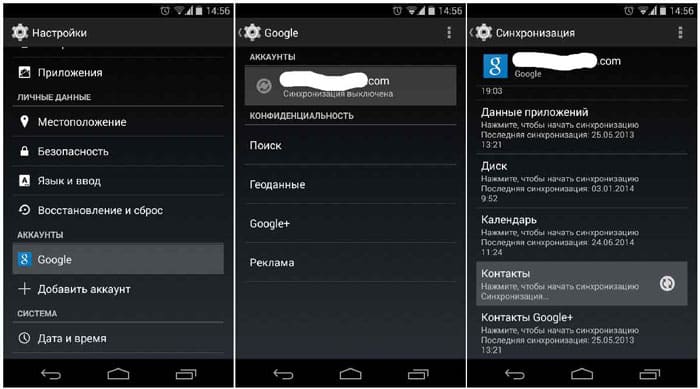
Если вас интересует, как удалить номер телефона, то нужно иметь в виду, что, благодаря выключению контактов, можно остановить их синхронизацию, чтобы список не обновлялся автоматически вместе с аккаунтом. Если вы не видите опцию «Контакты», нужно полностью отключить синхронизацию для используемой учетной записи. Далее необходимо нажать кнопку в виде 3 вертикальных точек. Обычно она находится в правом верхнем углу. Должно открыться небольшое меню, в котором следует нажать кнопку «Синхронизировать». Это активирует взаимодействие с аккаунтом. Поскольку контакты были отключены, все пункты для этого аккаунта будут стерты с вашего устройства.
Удаление контактов Google
Чтобы удалить номера Google, нужно открыть веб-браузер. Если вы храните номера в своей учетной записи, можно использовать Contacts для более эффективного управления ими. Для этого разрешается использовать специальный сайт. Такой способ предназначен только для пунктов, которые хранятся в учетной записи. Номера, расположенные в памяти телефона или на другой учетной записи, необходимо убрать отдельно.

С помощью браузера нужно войти в Contacts. Для этого используется тот же аккаунт, что и на устройстве Android. Далее следует нажать на фотографии профилей контактов, чтобы выбрать их. Панель для поиска в верхней части страницы поможет быстро найти нужные номера. Необходимо нажать на кнопку с изображением корзины в верхней части экрана. Это приведет к удалению всех выбранных номеров из вашего аккаунта. Если кнопка с корзиной неактивна, значит, 1 или несколько выбранных вами пунктов добавлены с помощью Google+. Чтобы удалить их, необходимо стереть номера из Circles.
Все современные смартфоны на операционных системах Andorid или iOS позволяют привязать контакты к учётной записи и хранить их в облаке. Это очень удобно, ведь в случае пропажи, утери или поломки телефона можно быстро и просто восстановить всю свою телефонную книгу, а не собирать по крупицам телефонных справочник заново. Поэтому полностью отпадает необходимость хранить номера на SIM-ке. Она остаётся только для обеспечения сотовой связи.
Но тут пользователи новомодных гаджетов сталкиваются с трудностью — у них не получается удалить контакты с СИМ-карты. При попытке это сделать номера с лёгкостью удаляются, но из памяти телефона. Очистить карту не получается никак. С карточки их убрать никак не получается. Что делать? Не отчаивайтесь! Есть несколько способов!
1. Самый простой и быстрый способ
Чтобы легко очистить память СИМ-карты на смартфоне — просто вытащите её и вставьте в какой-нибудь старый простой телефон. Недаром говорят — «простота — наилучшая лепота»!!! На таких устройствах всё это делается очень просто и быстро. Достаточно зайти в контакты и в настройках выбрать вариант «Удалить всё» или «Удалить несколько» и поставить галочку «Все».
Аппарат спросит — откуда будет удалять. Выбираем вариант «С SIM-карты». Посоле этого память СИМ-карты будет очищена.
2. Очистка SIM на Андроиде
Операционная система Android имеет очень обширную функциональность и позволяет сделать многое. Но вот просто так удалить все номера на СИМке так просто не даст. Для этого придётся покопаться в настройках.
Для примера рассмотрим телефон на Андроид 6. На более старых версиях всё делается примерно так же. По крайней мере, алгоритм такой же.
Итак, заходим в Контакты и открываем меню параметров:
Выбираем пункт меню «Удалить несколько контактов». Появится вот такое меню выбора источника:
Выбираем SIM-карту, очистить которую мы хотим. После этого будет отображён список номеров и контактов, которые на ней присутствуют:
Так как мы хотим сделать полную очистку — ставим галочку «Выбрать все». Profit!
Примечание:
Если Вам не удалось найти в своём Android такой возможности — воспользуетесь сторонними приложениями. Например, HTC SIM Manager. Это позволит Вам держать под контролем память СИМ-карты, создавая или удаляя контакты.
3. Убираем номера с СИМ на Айфоне
Это официальный способ от компании Apple.
К сожалению он не очень удобный и вот почему. Этот вариант позволяет полностью удалить все номера
из памяти iPhone, в том числе и на его SIM-карте. То есть, если Вы хотите, чтобы на самом аппарате контакты остались — их придётся сохранять, синхронизировав их с сервисом iCloud.
После этого надо подключить телефон к компьютеру и запустить iTunes. В окне программы открываем свой смартфон и заходим в раздел «Информация»(Info). Здесь надо поставить галочку «Синхронизировать контакты»(Sync Contacts):
Здесь надо поставить галочку «Контакты». Нажимаем на кнопку «Применить».
Должно появится окно подтверждения действий, в котором надо нажать на кнопку «Заменить информацию».
Готово. После этого память аппарата и сим-карты будут очищены.
Чтобы вернуть контакты на сам аппарат — синхронизируйте его с iCloud и они снова окажутся на телефоне.
Обладатели новых телефонов зачастую сталкиваются с неожиданной сложностью – неосуществимостью удаления номеров с сим-карты
. Легко удалить номера
из памяти самого телефона, но симка не очищается. Как с этим бороться?
Инструкция
1.
Самый легкой и верный метод – вынуть сим-карту и встав
Как очистить сим карту на андроид
После написания статьи «Как избавиться от мигающего конверта nokia 5230«, ко мне поступил вопрос о том, как очистить сим карту на телефонах, на которых установлен андроид. Как оказалось, немало людей, у которых заполнена сим карта. У меня на андроиде не было ситуаций, когда сим карта заполнена, сам такого сообщения не видел. Жалуются на сообщения о том, что «память телефона заполнена», «память sim полна» и «карта сим заполнена». Как оно точно выглядит я не в курсе, каждый говорит по своему и именно по этому указал все варианты сообщений. 🙂 Итак начнем рассказ о том, что делать если сим карта заполнена, как ее почистить и что нужно делать.
Как очистить сим карту на андроид от смс
На симбиане у меня перегрузка сообщениями была часто, на андроиде я до сегодняшнего времени, так и не увидел до этой проблемы, не успел я надоесть поисковым машинам с вопросами, типа «память сим карты заполнена что делать». 😀 Для того чтобы удалить смс сообщения, если память сим полна ненужных смсок, нужно нажать кнопку «Сообщения». У вас этой кнопки может и не быть в том же месте, где и у меня, так как эти кнопки каждый настраивает, как пожелает. Поэтому подсказать точно где она находится я не могу. Но я уверен, если вы задались вопросом, как удалить смс сообщения, вы и сами в курсе, где это находится и как туда войти. Поэтому продолжим.
После того, как вы вошли в «Сообщения» у вас будут перед глазами ваши sms сообщения. В них входить не нужно, нужно нажать на кнопку для вызова меню, не каждый додумается туда нажать. Нам нужно нажать на кнопку с тремя черточками в квадрате, раньше у нее было название «Меню» или «Функции», ну а теперь просто квадрат с черточками.

В открывшемся меню нужно выбрать «Сообщения на SIM». После этого, если у вас телефон с двумя сим картами, потребуется выбрать на какую сим карту зайти. Мы уже в одном шаге от места хранения сообщений и вы скоро узнаете, как удалить смс с сим карты.

Вот в принципе мы и на месте, в самом верху у вас будет написано в заголовке «Сообщения на SIM-карте». После чего вы можете нажать снова на полосатый квадрат и все удалить в несколько прикасаний к вашему телефону или же нажимая на каждое сообщение и в открывающимся меню выбирая «Удалить». Вот и все, теперь с смсками на симке покончено. Теперь напоминания телефона о том, что ваша сим память полна, должны исчезнуть.
Как очистить сим карту от контактов
Помимо удаления смсок, многие не знают, как удалить контакты с сим карты, поступали и такие вопросы. Советы слишком короткие для отдельной статьи, поэтому вставлю в эту.
Как очистить симку от номеров:
- Первым делом нужно зайти в сами «Контакты»;

- Выбрать ненужный вам номер телефона, находящийся на сим карте. На иконке у номеров сохраненных на сим карту, появляется цифра в иконке сим карты. Она указывает в каком слоте телефона стоит сим карточка, на которой данный номер сохранен. Если нет иконки с цифрой, это говорит вам о том, что данный номер сохранен в память телефона;

- Нажав на номер не отпускайте палец, до появления меню;

- В появившемся меню, нужно выбрать «Удалить контакт» и подтвердить удаление.

Вот и все премудрости, надеюсь после этих советов, ваша симка больше не будет переполнена. Был еще вопрос, связанный с картой памяти, но это будет уже совершенно другая история. 😀
Как удалить контакты на Андроиде
Контакты из телефонной книги Android можно удалять по одному или группами. Есть даже возможность убрать сразу все контакты, но для этого придется отключить аккаунты разных приложений, которые используют номера других людей.
Удаление с SIM-карты
Удаление с Сим карты – самая простая процедура. Выполняется она стандартными средствами:
- Отключите синхронизацию контактов с аккаунтом Google.
- Откройте телефонную книгу Android.


- Вызовите контекстное меню и выберите «Фильтр».


- Выберите отображение с SIM карты. Если в смартфоне установлено 2 или 3 SIM карты, то их придется отмечать по очереди.
- Найдите номер телефона, который хотите стереть. Откройте его подробную информацию.
- Вызовите контекстное меню (клавишей под экраном или кнопкой в виде трех точек).
- Нажмите «Удалить» и подтвердите решение.


Если синхронизация была включена ранее, то запись останется на сервере Google. Чтобы убрать её оттуда:
- Запустите на компьютере браузер, перейдите на сайт google.ru.
- Авторизуйтесь, используя данные аккаунта, с которым включена синхронизация на Андроиде.
- Откройте список приложений, нажмите «Еще» и выберите «Контакты».


В окне появится список, который хранится на Android. Стертый с SIM карты телефона номер будет здесь. Вы можете его восстановить, просто включив синхронизацию на Android, или окончательно избавиться от него, удалив в приложении Google.
Массовое удаление
Если нужно стереть сразу несколько телефонов или очистить весь список, то порядок будет такой:
- Откройте список на Андроиде.
- Вызовите контекстное меню и нажмите «Удалить группу».


- Отметьте несколько записей или нажмите «Выбрать все».
- Тапните «Готово», чтобы телефоны начали удаляться.


В облачном хранилище операция проводится аналогичным образом. После выделения одной записи наверху появляется кнопка «Выбрано» с галочкой, при нажатии на которую выплывает меню с пунктом «Выбрать все».
Удаление из других источников
Если с очисткой SIM-карты от лишних записей проблем не возникает, то вопрос, как удалить отдельные контакты на Андроиде, синхронизированные из других приложений, часто заводит в тупик. Удаляемый контакт постоянно возвращается обратно в телефонную книгу, так что многие пользователи просто перестают с ним связываться. Решается проблема отключением синхронизации.
- Откройте телефонную книжку.
- Вызовите контекстное меню и выберите «Аккаунты».
- Снимите галочку «Синхронизировать».


После отключения синхронизации вы можете спокойно удалять записи из книжки и приложений, не беспокоясь, что они вернутся обратно.
Удаление повторяющихся номеров
Номера могут повторяться – например, храниться в памяти SIM карты и на телефоне. Чтобы исправить сей недостаток, воспользуйтесь уже описанным приложением от Google.
- Зайдите на компьютере на сайт Google и перейдите к списку.
- В меню слева нажмите «Найти похожие».


После короткого сканирования сервис выдаст список записей, которых указан повторяющийся номер. Вам будет предложено объединить эти контакты, чтобы не забивать память одинаковыми данными.
Пожаловаться на контент
3 простых способа удалить контакты с SIM-карты Android
В настоящее время люди уделяют все больше внимания безопасности конфиденциальной информации. Сохраните много важных контактов на SIM-карте, иногда вам нужно полностью удалить контакты с SIM-карты Android , чтобы защитить личную информацию.
SIM-карта может даже сохранять тысячи контактов, содержит множество частей информации, таких как имя, фирма, номер телефона, адрес электронной почты и т. Д., Которые являются полностью конфиденциальными.
Вы не представляете, что будет, если вы потеряете телефон со всеми контактами клиентов, хранящимися на SIM-карте! Другой случай: у вас есть новый мобильный телефон и вы хотите обменять свой старый телефон Android. Или вы просто хотите стереть ненужные контакты, чтобы освободить место на SIM-карте.
Независимо от того, по каким причинам вы хотите удалить контакты с SIM-карты Android , безопасность конфиденциальности является главным приоритетом. Сегодня мы дадим несколько эффективных методов, как этого добиться.
Метод 1. Удалите контакты с SIM-карты Android с помощью Samsung Eraser
Android Data Eraser — Samsung Eraser — это профессиональное программное обеспечение для удаления контактов с SIM-карты Android безвозвратно, то есть данные, стертые при помощи которой никогда не будут восстановлены. Не только контакты, но и вся личная информация на Android, такая как текстовые сообщения, журналы вызовов, изображения, видео, музыка, информация об учетной записи, пароль и многое другое, будет полностью удалена.
Не беспокойтесь о безопасности, ваша конфиденциальная информация никогда не будет утечкой из-за безвозвратного удаления.
Важно для вас, пожалуйста, сделайте резервную копию важных файлов перед стиранием, потому что удаленные данные невозможно восстановить!
Пять шагов для навигации:
Шаг 1. Загрузите и установите правильную версию Samsung Eraser на свой компьютер. Вот две бесплатные пробные версии для Windows / Mac.


Шаг 2. Запустите программу, подключите телефон Android к компьютеру через USB-кабель. Пожалуйста, включите отладку по USB. После успешного обнаружения вашего Android-устройства приложение Android автоматически установится на ваш телефон.

Шаг 3. В настоящее время эта программа поддерживает только удаление всего с вашего телефона Android, нажмите кнопку «Стереть»> выберите «Уровень безопасности»> нажмите «ОК», затем введите «удалить» в пустое поле, чтобы подтвердить это и удаление. начинается.
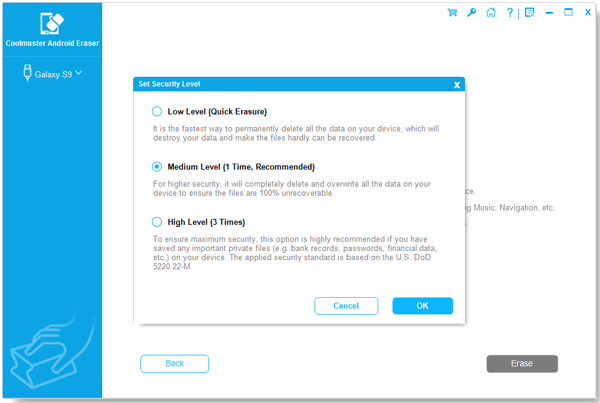
Шаг 4. Затем программа просканирует ваш телефон и навсегда удалит данные с вашего устройства Android. Подождите немного. Пожалуйста, не отключайте телефон и не открывайте другие программы для управления Android в течение всего процесса.
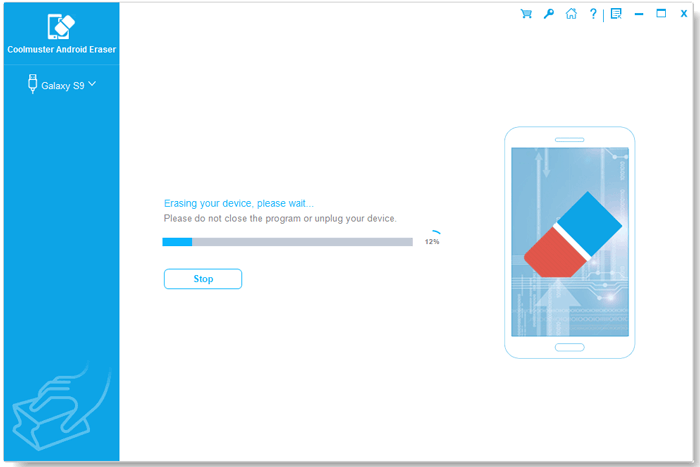
Шаг 5. И, наконец, следуйте инструкциям на Samsung Eraser, чтобы выполнить заводские настройки на вашем телефоне.

Эта программа поддерживает все телефоны Android на рынке, включая Samsung Galaxy S9 + / S9 / Galaxy Note9 / Note8, HTC U12 + / U11 EYEs, Motorola z3 / z2 play / e5 plus, LG Q7 + / Q6, SONY Xperia XZ2 Premium / Xperia XZ2. и так далее.
Вам может понадобиться:
Как навсегда стереть файлы Android
Способ 2.Удаление контактов с SIM-карты Android вручную
Метод, который вы обычно можете использовать для удаления контактов с SIM-карты Android, — это удаление элементов контактов напрямую на устройстве Android. Однако для вас важно, чтобы удаленные таким образом файлы контактов можно было полностью восстановить. Будет риск утечки личной информации.
Действия по удалению контактов на устройстве Android напрямую:
Удалить индивидуальный контакт
Шаг 1.Перейдите в приложение «Контакты» / «Люди», выберите контакты, которые вы хотите удалить, с дисплея, это перейдет к сведениям о контакте.
Шаг 2. Нажмите кнопку с тремя точками и нажмите «Удалить»> «ОК», чтобы удалить этот контакт.
Удалить несколько контактов
Если вы хотите удалить несколько контактов в пакетном режиме, вы можете сделать, как показано ниже, или перейти к методу 3.
Шаг 1. Перейдите в приложение «Контакт» / «Люди», нажмите «Изменить» / «Управление» в правом верхнем углу экрана или нажмите и удерживайте контакт.
Шаг 2. Выберите все контакты, которые вы хотите удалить, нажмите «Удалить» внизу и продолжайте в соответствии с подсказками.
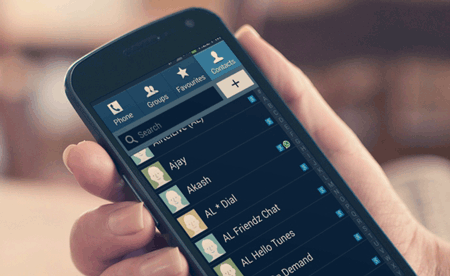
Метод 3. Удаление контактов с SIM-карты Android одним щелчком мыши
Еще одно профессиональное программное обеспечение, которое можно порекомендовать на этой странице, — это один из лучших помощников Android — Samsung Messages Backup. С его помощью вы можете легко или полностью удалить контакты с SIM-карты Android в пакетном режиме. Более того, вы можете эффективно управлять своим телефоном Android на компьютере.
Ключевые особенности резервного копирования сообщений Samsung:
1. Простое резервное копирование файлов Android на компьютер, включая контакты, текстовые сообщения, журналы вызовов, приложения, фотографии, видео и музыку.
2. Редактировать и отправлять текстовые сообщения на компьютер, удалять / экспортировать сообщения партиями.
3. Удалять / импортировать контакты партиями и редактировать контакты на компьютере.
4. Удалять / импортировать музыку, видео и изображения партиями на компьютер.
5. Резервное копирование / восстановление всего вашего телефона Android одним щелчком мыши.
Использование Samsung Messages Backup для удаления контактов с SIM-карты Android:
Шаг 1. Загрузите и установите Samsung Messages Backup на свой компьютер. Выберите версию, соответствующую вашей компьютерной системе. Вот бесплатные пробные версии для Windows / Mac:


Шаг 2. Запустите программу и подключите телефон к компьютеру. На вашем компьютере появится экран, показанный ниже, чтобы вы могли включить отладку по USB. Просто следуйте инструкциям, чтобы продолжить.Или вы можете подключить устройства Android к компьютеру через Wi-Fi.

После успешного обнаружения вашего телефона Android вы увидите следующий интерфейс. Слева перечислены все файлы вашего телефона Android.

Шаг 3. Перейдите в категорию файлов и выберите элементы контактов, чтобы удалить их с устройства Android. Кроме того, при необходимости вы можете распечатать экспортированные контакты и сообщения.

Программа поддерживает практически все марки Android с версией Android 2.0 до Android 9.0, например Samsung Galaxy S9 + / S9 / Galaxy Note9 / Note8, HTC U12 + / U11 EYEs, Motorola z3 / z2 play / e5 plus, LG Q7 + / Q6, SONY Xperia XZ2 Premium / Xperia XZ2 и т. Д.
Еще один совет: сделайте резервную копию контактов перед удалением
Чтобы сохранить важные контакты в безопасности, вам необходимо сделать их резервную копию перед окончательным удалением. Samsung Messages Backup, полезный инструмент, упомянутый в методе 3, может создавать резервные копии контактов в пакетном режиме. Два способа добиться этого, используя меню «Мое устройство» или «Super Toolkit».
Вы можете перейти к методу 3 для получения дополнительных сведений об удалении контактов в пакетном режиме и подключении устройства. Вот простое руководство по резервным контактам.
Перейдите в меню «Мое устройство» :
Шаг 1. Подключите Android-устройство к компьютеру, и вы получите интерфейс, как показано ниже, щелкните файл «Контакты» слева.

Шаг 2. Выберите элементы для резервного копирования и нажмите «Экспорт». Программа позволит вам выбрать папку на вашем компьютере для хранения данных, которые вы экспортируете.После этого вы можете проверить их на своем компьютере.

Перейдите в меню «Super Toolkit» :
Перейдите в «Super Toolkit»> «Резервное копирование», вы можете выбрать контакты и другие файлы, которые вы хотите сделать резервную копию всего телефона Android, выберите место на вашем компьютере и нажмите «Резервное копирование», чтобы перенести данные на компьютер. ,
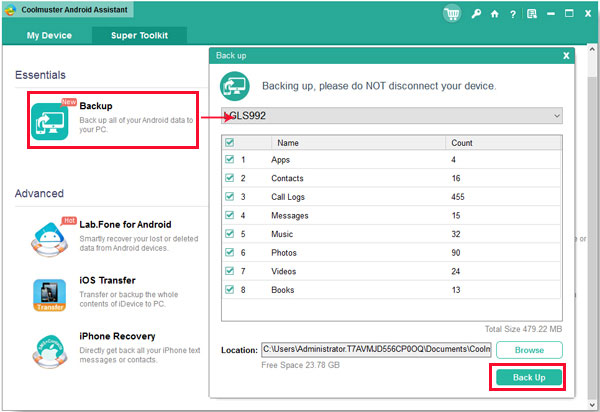
Статьи по теме:
Удаление контактов в один клик на Android
Как удалить контакты из Google Nexus навсегда
Перенос контактов с SIM-карты на компьютер
Перенос контактов с Android на iOS
Восстановление удаленных контактов и текстовых сообщений с SIM-карты Android
,
Как восстановить контакты с SIM-карты [3 практических способа]
— «Как я могу восстановить контакты с моей SIM-карты?»
— «Как мне восстановить удаленные сообщения с моей SIM-карты?»
— «Могу ли я вернуть удаленные контакты?»
— «Контакты хранятся на SIM-карте Android?»
…
Ищете способы как получить контакты с сим карты? Возможно, это связано с тем, что вы случайно удалили список контактов с SIM-карты или потеряли список контактов с SIM-карты по другим причинам, о которых вы не знаете.Как бы то ни было, просто успокойтесь и расслабьтесь, выход есть всегда. Вы можете получить контакты с SIM-карты после того, как вы создали резервную копию контактов, или даже без нее.

В этой статье я покажу вам 3 практических способа получения контактов с SIM-карты. Первый — самый популярный для восстановления удаленных телефонных номеров с SIM-карты без резервного копирования. Второй способ работы основан на том, что вы уже делали резервную копию ранее, а последний способ требует, чтобы ваш телефон был рутирован раньше.
Следуйте инструкциям и учитесь, выбирая метод, который вам подходит.
Часть 1: Как восстановить контакты с SIM-карты без резервного копирования [Рекомендовать]
Часть 2: Как получить удаленные контакты с SIM-карты с помощью резервного копирования Gmail
Часть 3: Как восстановить удаленные телефонные номера с SIM-карты с помощью ES File Explorer [Root-only]
Дополнительные советы: резервное копирование контактов на SIM-карте Android во избежание потери данных
Часть 1: Как получить контакты с SIM-карты без резервного копирования [Рекомендовать!]
Что касается пользователя Android, который обращает внимание на эти потерянные контакты и не хочет загружать множество приложений, которые использовали только одно, Coolmuster Lab.Fone для Android — лучший выбор для восстановления удаленных контактов на SIM-карте. Это программное обеспечение может быстро и эффективно восстановить удаленные телефонные номера с SIM-карты на устройстве Android. Конечно, эта мощная программа может не только восстанавливать контакты, но также может извлекать журналы вызовов, контакты, текстовые сообщения, фотографии, видео, музыку и документы с внутренней карты памяти Android и SIM-карты. С его помощью вам не нужно беспокоиться о том, что делать, чтобы восстановить важные файлы, которые вы случайно удалили.
Дополнительные возможности Coolmuster Lab.Fone для Android:
* Всего 3 шага — подключение, сканирование, восстановление — для восстановления потерянных файлов с внутренней карты памяти Android, SIM-карты и SD-карты.
* Предварительный просмотр и резервное копирование важных данных, таких как текстовые сообщения, журналы вызовов и контакты, информация на вашем компьютере в формате HTML или XML, чтобы снова избежать потери данных.
* Поддержка 6000+ телефонов и планшетов Android, включая новейшие модели, такие как Samsung Galaxy S10 / S10 + / S10e / Note 9 / Note 9 Plus / J3 / J3 Pro / A9 / A8, HTC U11 + / U11, Sony Xperia XZ Premium / XZ1 / XZ5, Xiaomi 9/9 SE, HUAWEI Mate X / Mate 20, LG G7 / G6 + / G6, ZTE C2017 / C2016, OPPO R11 / R11 Plus, Motorola и др.
Нажмите кнопку, чтобы загрузить программу, и следуйте инструкциям. Начнем с меньшего разговора.
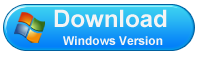
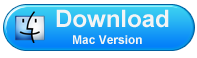
Советы: Если вы пользователь Mac, Coolmuster Lab.Fone для Android (Mac) — это то, что вам нужно.
Шаги для извлечения контактов с SIM-карты:
Шаг 1: Запустите программное обеспечение и используйте USB-кабель для подключения между Android и ПК
После загрузки программы запустите ее и используйте USB для подключения вашего Android телефон к компьютеру.Не забудьте включить отладку по USB на своем устройстве Android, чтобы обеспечить успешное соединение. При появлении запроса нажмите « Установить », чтобы установить драйвер для вашего Android.
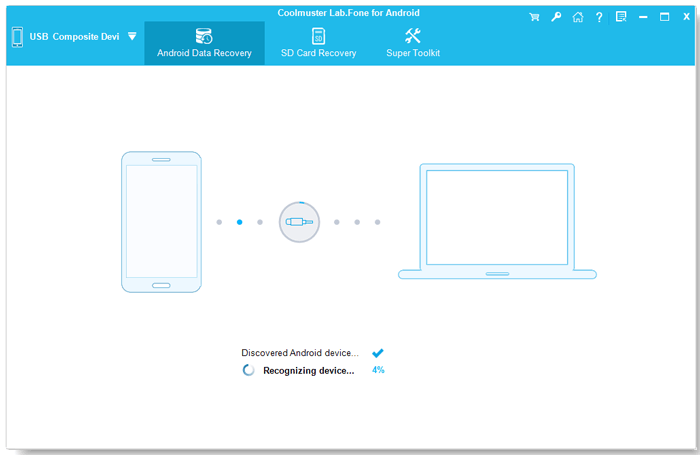
Шаг 2: Отсканируйте файлы, которые вы хотите получить.
Выберите файлы в меню, отметив значок « Контакты » и нажмите « Next » для сканирования.
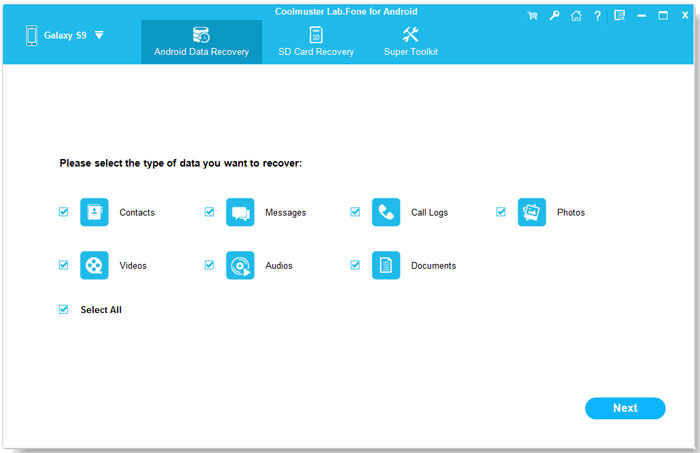
Примечание: Вам необходимо получить root права на Android.Если вы ранее выполняли рутирование, следуйте инструкциям по сканированию файлов. Если ваш телефон не получил root-права раньше, вам следует выполнить рутирование своего телефона Android, чтобы убедиться, что программа может сканировать файлы с вашего устройства.
Шаг 3. Восстановите контакты с SIM-карты.
Нажмите кнопку « Контакты », чтобы проверить детали, содержащие имя, адрес, адрес электронной почты, компанию и другую информацию из внутренней памяти Android или SIM-карты, на правой панели. Выберите контакты, которые вы хотите восстановить, нажмите « Восстановить » в правом нижнем углу, чтобы восстановить контакты.
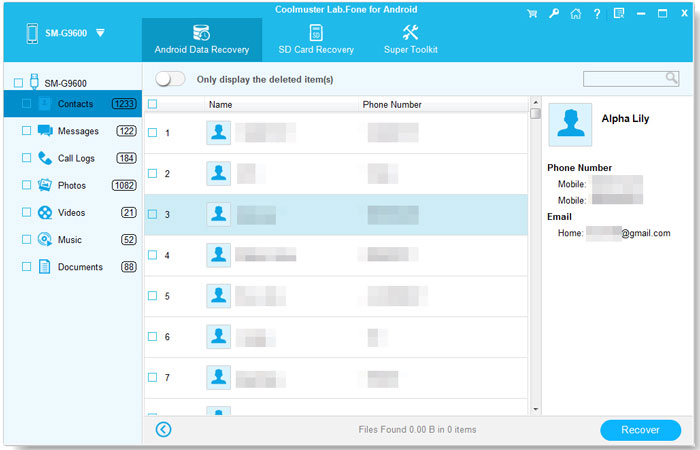
Готово! Шаги очень простые и действительно экономят ваше время, правда? Я же сказал, что это не подведет. Вот видеоурок ниже для вас.
Видеоурок:
Посмотрите видео, чтобы узнать больше о том, как восстановить удаленные телефонные номера с SIM-карты ниже.
Также интересно, как восстановить удаленные журналы вызовов с SIM-карты? Этот Coolmuster Lab.Fone для Android также может выступать в качестве инструмента для восстановления истории вызовов SIM-карты.
Часть 2: Как восстановить удаленные контакты с SIM-карты с помощью Gmail Backup
«Как я могу восстановить удаленные контакты с моей SIM-карты?» Я хочу сказать, что этот способ может быть использован на основе резервной копии, которую вы уже сделали ранее. Если вы создали резервную копию всех контактов своего телефона, включая контакты SIM-карты, в учетной записи Gmail, и вам легко восстановить контакты с SIM-карты.
Подробные инструкции по получению номера телефона с SIM-карты:
Шаг 1: перейдите на официальный веб-сайт и войдите в свою учетную запись Gmail.
Перейдите на официальный сайт Gmail, войдите в учетную запись, которую вы использовали для синхронизации контактов раньше.
Шаг 2. Экспорт контактов из Gmail на ПК.
Нажмите кнопку « Контакты » на левой панели. Щелкните значок « More », отметьте на странице опцию « Export ». Здесь, в этом окне, вас спросят: « Какой формат экспорта? ». Отметьте внизу « Google CSV формат » и нажмите « Экспорт », чтобы начать процесс.Не забудьте скачать формат на ПК.
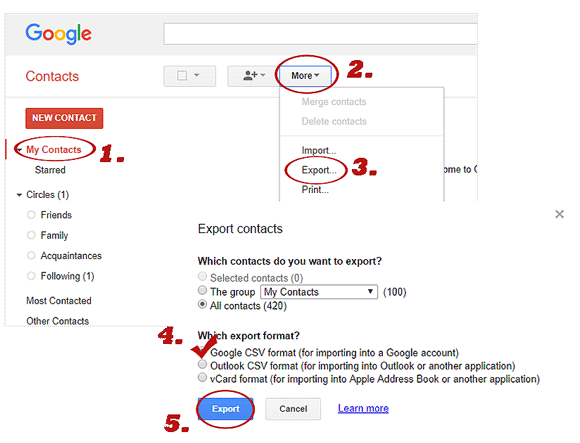
Шаг 3. Импортируйте контакты с ПК на Android.
Подключите телефон Android к компьютеру и скопируйте загруженный формат CSV на свой телефон. После отключения между телефоном и ПК, перезапустите Android и откройте приложение контактов, и ваши контакты вернутся.
Часть 3: Как восстановить удаленные телефонные номера с SIM-карты с помощью ES File Explorer [Root-only]
Если вы не включили автоматическую синхронизацию в учетной записи Gmail, возможно, вы можете попробовать использовать ES File Explorer для найдите контакты, которые вы потеряли с SIM-карты.Однако ваш Android должен быть предварительно рутирован. Если этого не произошло, вам нужно сейчас рутировать свой телефон Android.
Шаг 1: Загрузите программу и запустите ее.
Следуйте инструкциям, чтобы установить инструмент и запустить его после завершения установки.
Шаг 2. Найдите файл базы данных контактов Android.
Вообще говоря, большинство устройств Android хранят файл по следующему пути: « /data/data/android.providers.contacts/databases » или « провайдеров.контакты / базы данных «, просто найдите файл в ES File Explorer.
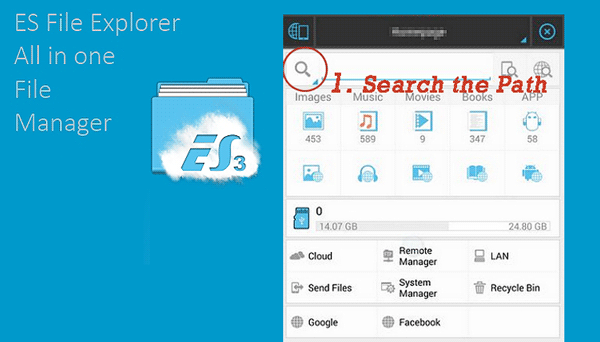
Если вы найдете файл, поздравляю, контакты, которые вы удалили, должны быть сохранены здесь. Если вы не можете их найти, возможно, вы сможете попробуйте первый способ исправить это.
Дополнительные советы: Резервное копирование контактов SIM-карты Android во избежание потери данных
На этот раз, возможно, вам повезет, потому что вы можете восстановить важные контакты, которые вы удалили без каких-либо потерь случайно, но как насчет в следующий раз? Что делать, если ваш телефон украден из-за кражи или больше не может быть запущен? Что вы можете сделать, чтобы вернуть свои основные телефонные номера? Поэтому вам крайне необходимо периодически создавать резервные копии всех ваших контактов, чтобы избежать жизненно важных снова потеря данных.
Вот несколько практических методов, которые помогут вам сделать резервную копию контактов SIM-карты Android.
Во-первых, поскольку Coolmuster Lab.Fone для Android также может поддерживать резервное копирование существующих файлов на Android, вы можете напрямую экспортировать контакты с телефона Android на компьютер с его помощью.
Во-вторых, резервное копирование контактов Android с телефона Android на компьютер с помощью Coolmuster Android Assistant.
Более того, перенос контактов с SIM-карты Android на ПК через Bluetooth
Конечно, эти способы не единственные, но всегда найдется тот, который работает для вас, например, первый и второй методы настоятельно рекомендуются.
Подробнее о SIM-карте
С помощью SIM-карты вы можете совершать телефонные звонки, пользоваться сетью, отправлять сообщения и т. Д. Кроме того, его можно передавать, он может хранить данные, которые несут данные при смене устройства, такие как контакты, сообщения, адресная книга и так далее. Если вы покупаете новый телефон, вы можете вставить свою SIM-карту, чтобы использовать ранее сохраненные на SIM-карте данные.
Однако он также имеет некоторые ограничения. Если ваша SIM-карта случайно заблокирована, вам нужно потратить высокую плату, чтобы избавиться от нее.Кроме того, место на SIM-карте ограничено, вы можете сохранить часть контактов с телефона на SIM-карту, и если ваша SIM-карта отсутствует, эти данные также исчезнут с вашего телефона. Следовательно, не забывайте периодически создавать резервные копии важных данных с вашего Android, чтобы избежать повторной потери важных данных.
Кроме того, если вы потеряли или сломали свою SIM-карту, задаваясь вопросом, как восстановить телефонные номера с потерянной SIM-карты или как восстановить контакты с мертвой SIM-карты, это ужасно. Потому что до сих пор нет возможности восстановить контакты с потерянной SIM-карты.Однако вы можете попробовать проверить, хранятся ли ваши контакты также во внутренней памяти Android, если они есть, вы также можете использовать Coolmuster Lab.Fone для Android для восстановления потерянных контактов из внутренней памяти Android.
Заключение:
Подводя итог, вам легко использовать комплексную и профессиональную программу — Coolmuster Lab.Fone для Android для извлечения контактов с SIM-карты на Android. Всего 3 шага, чтобы решить вопрос, который вас беспокоит.Экономьте свое время и сохраняйте удаленные данные.
Кроме того, чтобы избежать повторной потери важных файлов, стратегия, которую нам необходимо действовать, — это регулярное резервное копирование нашего Android-устройства. Вы можете использовать методы, которые мы предоставляем выше в «Дополнительные советы»
Связанная статья:
Как перенести контакты с Android на iPhone? 4 способа для вас
Клонировать мобильный телефон без SIM-карты
Лучшие 2 способа переноса контактов с iPhone на SIM-карту? [Исправлено]
Простой способ резервного копирования SIM-карты Samsung
Перенести контакты с iPhone на компьютер (ПК / Mac) без iTunes?
Как без труда перенести контакты со старого Android на новый?
.
[3 шага] Как получить текстовые сообщения с SIM-карты?
Q : Мне нужны рекомендации по восстановлению удаленных текстовых сообщений с SIM-карты. Может ли кто-нибудь помочь без проблем восстановить мои удаленные сообщения с SIM-карты? Нужно ли мне загружать какое-либо программное обеспечение для восстановления, чтобы вернуть удаленные текстовые сообщения? Спасибо за любое предложение!
Есть несколько причин, по которым люди могут захотеть восстановить удаленные текстовые сообщения с SIM-карты на своих телефонах.Например, вы можете бездумно удалять важные SMS-сообщения, даже не понимая, почему они могут принести вам пользу в будущем; или вы просто хотите восстановить некоторую забытую информацию, или она вам нужна для более серьезной проблемы, такой как доказательства в суде … Слишком много разных ситуаций для людей, которым нужно восстановить потерянные SMS-сообщения, и некоторые из них, которые когда-то были сохранены на свои сим-карты, тогда как?
Мы знаем, что когда речь идет о методах восстановления SIM-карты по SMS, в Интернете доступно множество различных вариантов.Но также очевидно, что выбор подходящего программного обеспечения в качестве вашего помощника — непростая задача. Итак, в этой статье мы хотели бы представить вам лучшее программное обеспечение для восстановления SIM-карты, чтобы завершить восстановление SIM-карты. Вы можете щелкнуть подходящую часть, чтобы получить более подробную информацию в соответствии с вашими потребностями.
Часть 1. Как точно удаляются SMS с SIM-карты?
Перед тем, как мы начнем выполнять восстановление SIM-карты, мы объясним, как SMS удаляется с SIM-карты и по какой причине эти удаленные SMS-сообщения все еще можно восстановить.

Внутри памяти SIM-карты есть файл, предназначенный для хранения текстовых сообщений и других мобильных данных. Этот файл содержит ряд специальных ячеек, каждая из которых может использоваться для хранения текстовых сообщений. В общем, на SIM-карте можно хранить не более 20-25 коротких сообщений. Короткое сообщение содержит дату, время, имя отправителя и текст короткого сообщения.
Когда сообщение сохраняется в ячейке, ячейка помечается как «используется». Когда текстовое сообщение будет удалено, статус ячейки изменится на «пустая».Когда вы получаете новое текстовое сообщение, ваша телефонная система проверяет наличие пустых слотов, а затем сохраняет короткие сообщения в этих пустых слотах.
Но на самом деле удаленное SMS все еще хранится на SIM-карте, вы можете восстановить удаленное SMS на SIM-карте, изменив поле «Статус» на «Используется». Однако некоторые телефоны изменят статус устройства после удаления SMS-сообщения, и новое полученное короткое сообщение перезапишет их, и удаленное сообщение не будет восстановлено. Поэтому лучше всего использовать инструмент восстановления SIM-карты, рекомендованный ниже, для восстановления удаленных текстовых сообщений в первый раз, когда короткое сообщение удалено.
Часть 2. Восстановление удаленных сообщений с SIM-карты с помощью SIM-карты Recovery
Бесполезно слишком много думать о том, почему и как файлы удаляются, даже если это может напугать вас на пару дней. Когда случилась «катастрофа», для вас важнее найти способ получить данные с SIM-карты. Вот также руководство о том, как восстановить удаленные контакты с iPhone или SIM-карты Android. Вы должны знать, что утерянные или удаленные текстовые сообщения могут быть восстановлены с помощью простого программного обеспечения для восстановления SIM-карты по любым причинам, таким как простое удаление, возврат к заводским настройкам или другие.
Как известно, iPhone использует SIM-карту для хранения телефонного номера пользователя и платежной информации. SMS и контакты сохраняются во внутренней памяти iPhone, а не на SIM-карте iPhone . Поэтому здесь мы говорим только о том, как получать текстовые сообщения с SIM-карты на Android.
Для достижения цели вам понадобится инструмент MobiKin Doctor для Android в качестве вашего помощника. Это программное обеспечение позволяет вам выбирать, какие элементы вы хотите восстановить, с помощью простой загрузки и нескольких щелчков мыши.Нет ничего проще!
Основные характеристики:
- Восстановление удаленных контактов, SMS, фотографий, видео, журналов вызовов и т. Д. С Android.
- Восстановление удаленных текстовых сообщений Android без SIM-карты.
- Предварительный просмотр удаленных данных перед восстановлением.
- Восстановление данных без потери данных.
- Поддержка всех устройств Android, включая новейшие модели Samsung Galaxy S10 / 9/8, Note 9/8/7, Huawei P Smart / P30 / P20 / P10 / P9, Mate X / 30/20/10/9 и т. Д.
- Полностью совместим с iOS 12 и Android 9.0.
Как восстановить текстовые сообщения с SIM-карты на телефоне Android?
Шаг 1 : Когда программа открывается, вам не нужно нажимать какую-либо кнопку на устройстве, она автоматически обнаружит телефон Android, который вы подключили к компьютеру. И если ваш телефон был рутирован и включил отладку по USB, тогда программа проведет глубокое сканирование внутренней памяти вашего Android и покажет вам все удаленные и существующие сообщения в программе.
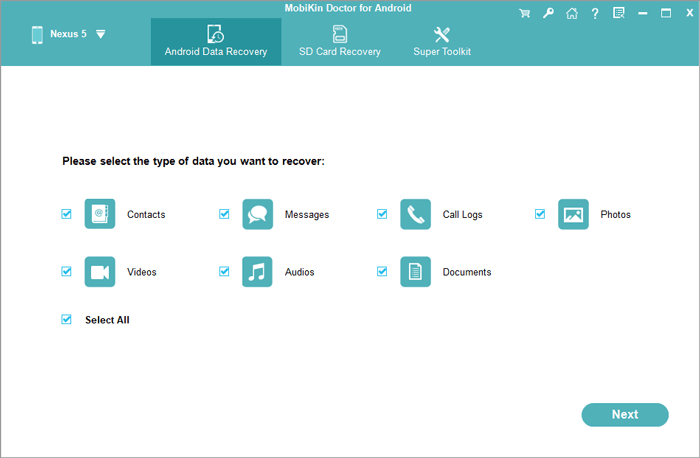
Шаг 2 : Здесь вы сможете выбрать, какие файлы вы хотите восстановить, в данном случае это будут текстовые сообщения, чтобы вы могли получить доступ к своим файлам, которые вы когда-то считали утерянными!
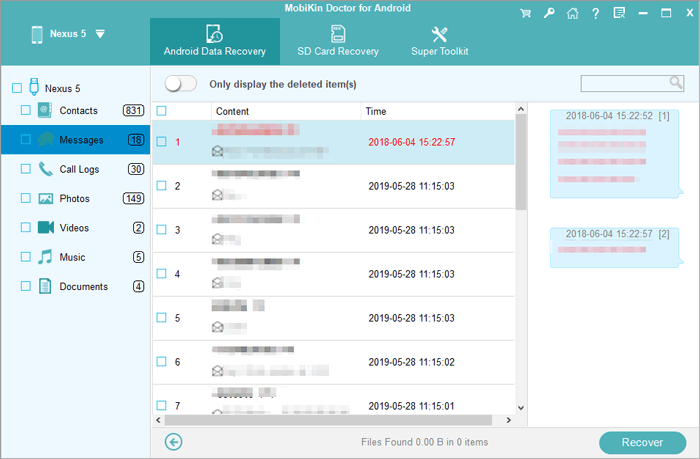
Шаг 3 : Просмотрите отсканированные текстовые сообщения и найдите те, которые вы хотите получить обратно. Наконец, нажмите кнопку «Восстановить» и выберите место для сохранения восстановленных текстовых сообщений.
Дополнительно: как получить данные с SIM-карты на iPhone?
Отличный способ переместить потерянные файлы данных через iPhone Xs / Xs Max / XR / X / 8/8 Plus / 7/6 — это получить мощное средство восстановления SIM-карты для iPhone — MobiKin Doctor для iOS.Запустив программу на своем компьютере и подключив свой iPhone к ПК, вы сможете получить назад любое нужное сообщение за несколько кликов.
Основные характеристики:
- Восстановить удаленные контакты, SMS, фотографии, видео, журналы вызовов и т. Д. С iPhone.
- Предварительный просмотр удаленных данных перед восстановлением.
- Восстановление данных без потери данных.
- Поддержка всех устройств iOS, включая iPhone Xs / Xs Max / XR / X / 8/8 Plus / 7/6, iPad Pro / Air / 4 / mini / 3, iPod touch и т. Д.
- Работает на Android 2.1 — Android 9.0.
шагов для восстановления данных с SIM-карты на iPhone:
После установки программного обеспечения найдите программу на рабочем столе и откройте ее. А когда появится главный экран, подключите iPhone через USB-кабель. Затем вам нужно выбрать на экране опцию «Восстановить с устройства iOS» и нажать кнопку «Начать сканирование».
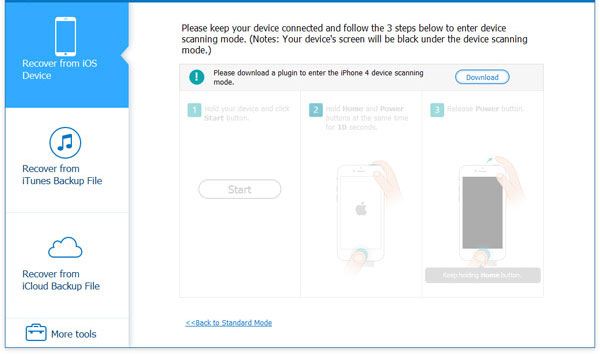
Затем программа просканирует ваше устройство на предмет любых файлов данных, которые могли быть потеряны, но также покажет текущие файлы, хранящиеся на SIM-карте вашего iPhone.Слева от превью каждого файла расположены флажки, так что вы можете выбирать и отменять выбор файлов, которые хотите восстановить. Этот процесс может занять несколько минут или больше, но как только вы будете удовлетворены выбором данных, которые хотите восстановить, вы можете нажать кнопку «Восстановить» внизу экрана, и тогда выбранные файлы будут начать восстанавливаться.
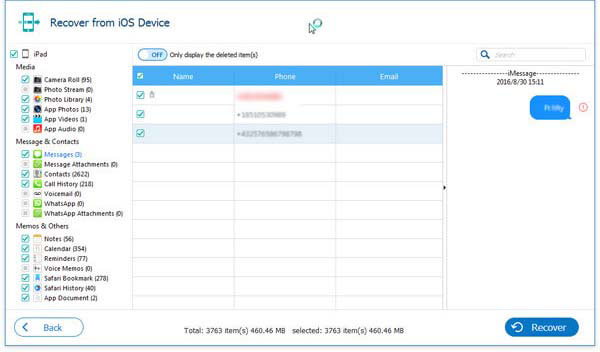
MobiKin также предлагает другой вариант этого метода, в котором вы также можете восстанавливать потерянные файлы данных через устройства, для которых есть резервные копии, в вашей учетной записи iTunes.Процесс, как правило, такой же, но вместо доступа к файлам напрямую через ваше устройство вы должны найти устройство, которое вы синхронизировали, в своей учетной записи iTunes и выбрать то, с которого вы хотите получить потерянные текстовые сообщения.
Проверьте, если вам нужно:
Бонус: как читать SIM-карту без устройства чтения SIM-карты?
Что ж, хотя мы не можем читать содержимое с SIM-карты напрямую без устройства чтения SIM-карты, мы можем экспортировать данные с SIM-карты на компьютер, а затем свободно читать данные с SIM-карты на компьютере.Итак, здесь мы хотели бы рассказать вам, как получить информацию с SIM-карты. Все, что вам нужно, это: MobiKin Assistant для Android, который представляет собой универсальный менеджер данных Android для передачи и управления данными Android на ПК или компьютере Mac.
Основные характеристики:
- Резервное копирование и восстановление данных Android одним щелчком мыши.
- Резервное копирование контактов, текстовых сообщений, журналов вызовов, приложений, фотографий, музыки, фильмов, книг и т. Д. С телефонов и планшетов Android на компьютер.
- Вам разрешено редактировать данные Android и управлять ими напрямую на компьютере.
- Поддерживает все устройства Android и ОС Android.
- 100% только для чтения, безопасный и простой в использовании.
Шаги: как получить текстовые сообщения с SIM-карты?
В следующем содержании мы предоставляем вам руководство по передаче текстовых сообщений с SIM-карты на компьютер, чтобы вы могли читать SIM-карту без устройства чтения SIM-карты.
1. Загрузите и установите Ассистент для Android.
2. Запустите программу и подключите телефон Android к компьютеру с помощью кабеля USB.
3. Выберите вкладку «SMS» в меню слева.
4. Просмотрите и выберите нужные текстовые сообщения.
5. Нажмите кнопку «Экспорт» в верхнем меню и выберите формат вывода, в который вы хотите сохранить, из раскрывающегося списка.
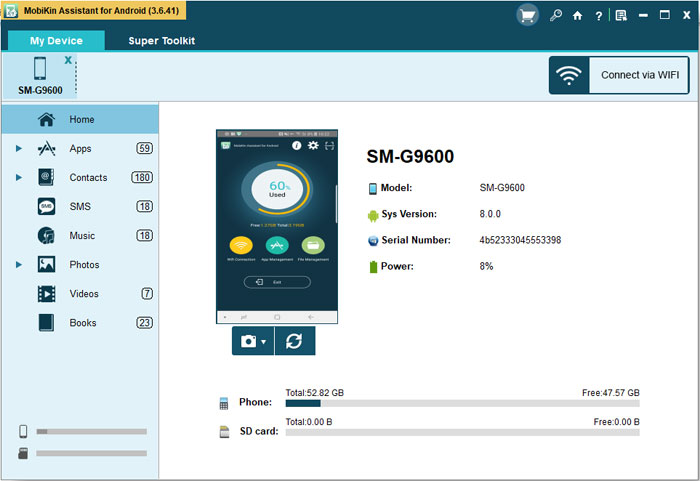
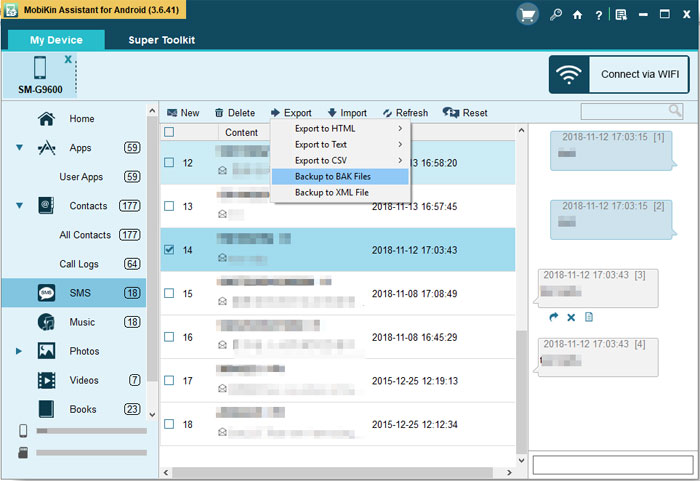
Слова в конце:
В этой статье рассказывается, почему удаленные SMS-сообщения на SIM-карте можно восстановить, и как восстановить удаленные текстовые сообщения с SIM-карты с помощью лучшего программного обеспечения для восстановления SIM-карты — MobiKin Doctor для Android.Наконец, мы также даем вам знать, как получить данные с SIM-карты и перенести на компьютер, чтобы узнать, как читать SIM-карту без устройства чтения SIM-карты. Мы надеемся, что после прочтения этой статьи ваше замешательство исчезнет. Если у вас есть другие вопросы или вам нужна другая помощь, сообщите нам об этом в поле для сообщений ниже.
Статьи по теме
Безопасен ли MobiKin Doctor для Android? Вещи, которые нельзя пропустить
Как восстановить данные Samsung с разбитого экрана?
Как бесплатно восстановить удаленные текстовые сообщения на Android без компьютера?
Как восстановить удаленные текстовые сообщения с Sony Xperia
Как восстановить удаленные контакты с телефона LG
Как восстановить удаленное со сломанного телефона Android
.
Как узнать текущий номер SIM-карты в Android?
Переполнение стека
Товары
- Клиенты
- Случаи использования
Переполнение стека
Общественные вопросы и ответыКоманды
Частные вопросы и ответы для вашей командыпредприятие
Частные вопросы и ответы для вашего предприятияработы
Программирование и связанные с ним возможности технической карьерыТалант
Нанять технических талантовреклама
Обратитесь к разработчикам по всему миру
,












